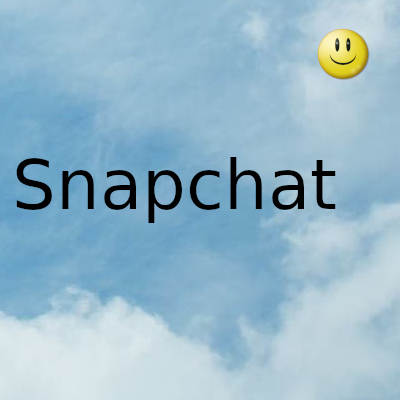
Ahora, puede hacer que su experiencia de reunión de Microsoft Teams sea más placentera agregando una chispa de filtros AR
Sí, la integración de esta nueva función en Teams a través de Snap Camera le permitirá alterar su apariencia de formas elaboradas. Veamos rápidamente cómo usar los filtros de Snapchat en Microsoft Teams.
Cómo agregar filtros de Snapchat en Microsoft Teams
Snap Camera te permite aplicar lentes a tu rostro mientras usas la cámara web de tu computadora. Como tal, puede integrar sus aplicaciones de chat de video o transmisión en vivo de terceros favoritas con esta herramienta. Simplemente descárguelo y seleccione Snap Camera como su dispositivo de cámara web.
- Descarga Snap Camera para Windows.
- Seleccione una de las mejores lentes de la comunidad
- Inicie la aplicación Microsoft Teams.
- Haz clic en tu perfil.
- Selecciona Configuraciones.
- Elija Dispositivos en el panel izquierdo.
- Vaya a la sección Cámara.
- Seleccione Snap Camera en lugar de True Vision HD Camera.
Antes de continuar con los pasos anteriores, cierre cualquier aplicación de transmisión o video activa que haya habilitado o ejecutado.
Ejecútelo y desplácese hacia abajo en la sección de selección de lentes para seleccionar entre las principales lentes de la comunidad.
Abra la aplicación Microsoft Teams.
Haga clic con el botón derecho en el icono de su perfil para mostrar una lista de opciones.
Configuración de Microsoft Teams
Elija Configuración de la lista.
Cuando se abra la ventana Configuración, desplácese hacia abajo hasta la opción Dispositivos en el panel izquierdo.
Selección de cámara instantánea
Ahora, vaya a la sección Cámara y presione la flecha desplegable debajo del encabezado Cámara para verificar si la opción Ajustar cámara está visible. Si es así, selecciónelo.
Filtros de Snapchat en Microsoft Teams
Instantáneamente, encontrará que su rostro se reemplaza con la lente que seleccionó anteriormente a través de Snap Camera.
Para desactivar la función, cambie la cámara de Snap Camera a su cámara Web HD predeterminada.
Si su aplicación habilitada para cámara web se estaba ejecutando antes de abrir Snap Camera, tendrá que reiniciar la aplicación para que reconozca Snap Camera.
Fecha actualización el 2021-03-31. Fecha publicación el 2021-03-31. Categoría: snapchat Autor: Oscar olg Mapa del sitio Fuente: thewindowsclub